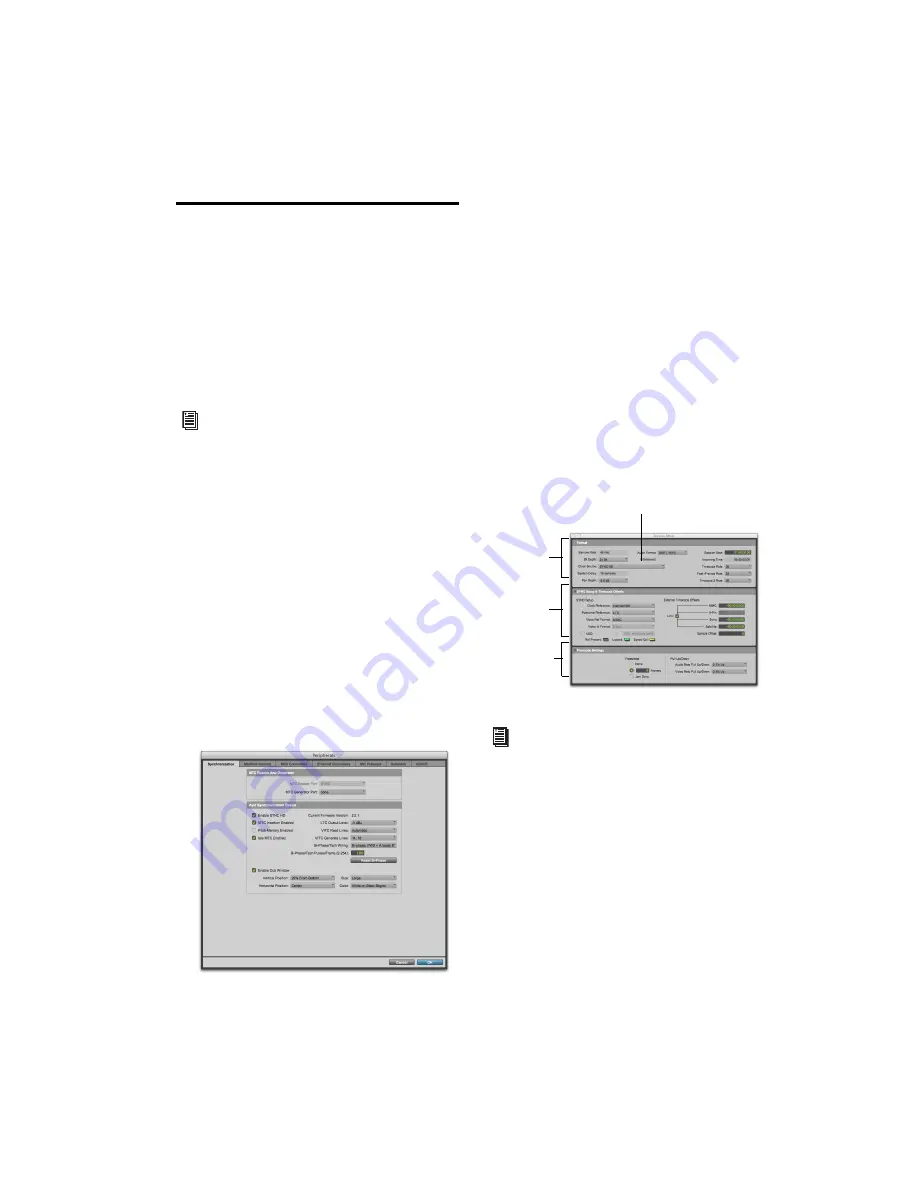
第
2
章:
インストールと設定
89
Pro Tools
から
SYNC HD
を設定する
Pro Tools HD
ソ フ ト ウ ェ ア に は、
Pro Tools
と
SYNC HD
間 の 通 信 を 確 立 す る た め の 設 定 コン ト
ロールがあります。
Loop Sync
SYNC HD
は、
HD
インターフェースを接続するための
Loop Sync
機能に対応しています。
Loop Sync
マス
ター・クロックを
Avid HD
オーディオ・インターフェー
スへと供給するよう、
SYNC HD
をクロック・ソース
(ループ・マスター)として設定することができます。
Pro Tools
は、
Pro Tools
の 起動 時に
1
番目 の
HDX
カード、
HD Native PCIe
カード、または
HD Native
Thunderbolt
周辺機器上のシリアル・ポートへのシリ
アル接続に
SYNC HD
が接続されているかどうかを
自動的に認識します。
Pro Tools
が
SYNC HD
を認識
すると、[ペリフェラル]ダイアログの
SYNC HD
の
デバイスとポートの設定が自動的に行われます。
Pro Tools
と
SYNC HD
の通信を確
+
認するには:
1
Pro Tools
をインストールして
SYNC HD
を接続
した後、
Pro Tools
を起動します。
2
[設定]
(
Setup
)
>
[周辺機器]
(
Peripherals
)を選
択し、
[同期]
(
Synchronization
)タブをクリック
します。
3
[同期機器](
Synchronization Device
)の下で、
[
SYNC HD
使用]
(
Enable SYNC HD
)を選択し
ます(
SYNC HD
の場合)。
Pro Tools
は、
1
番目の
HDX
カード、
HD Native PCIe
カード、または
HD Native Thunderbolt
周辺機器上
のシリアル・ポートをスキャンし、
SYNC HD
ファー
ムウェアを確認します。
ファームウェアをアップデートする必要がある場合は、
Pro Tools
と 共にイ ンスト ールさ れて いる
Avid
DigiTest
アプリケーションを使用します。
参照ください。
[セッション設定]ウィンドウで
SYNC HD
を設定する
SYNC HD
を
Loop Sync
で接続し、
[周辺機器]ダイ
アログでオンにすると、
[セッション設定]ウィンドウの
[
SYNC
設定]
および
[タイムコード設定]
セクションから
SYNC HD
の設定を選択できるようになります。
システム必要条件と
Loop Sync
接続の方法につ
章「はじめに」をご参照ください。
[ペリフェラル]ダイアログの
SYNC HD
の設定
[セッション設定]ウィンドウ
[セッション設定]ウィンドウについて詳しくは、
『
Pro Tools
リファレンス・ガイド』をご参照く
ださい。
セッション
設定
SYNC
セッ
トアップ
タイムコード
設定
(
Timecode
Settings
)
クロック・ソース
Summary of Contents for Pro Tools SYNC HD
Page 1: ...Pro Tools SYNC HD Guide ...
Page 62: ...Pro Tools SYNC HD Guide 56 ...
Page 68: ...Pro Tools SYNC HD Guide 62 ...
Page 90: ...Pro Tools SYNC HDガイド 84 ...
Page 106: ...Pro Tools SYNC HDガイド 100 ...
Page 128: ...Pro Tools SYNC HDガイド 122 ...
Page 165: ......
















































